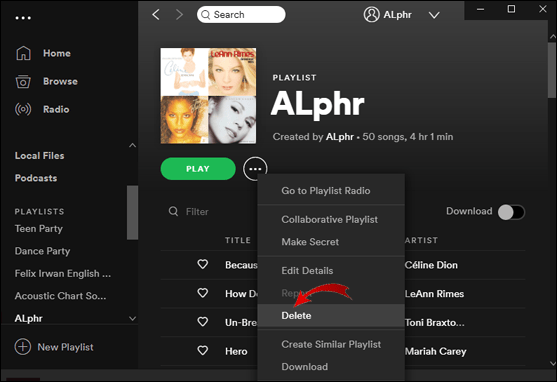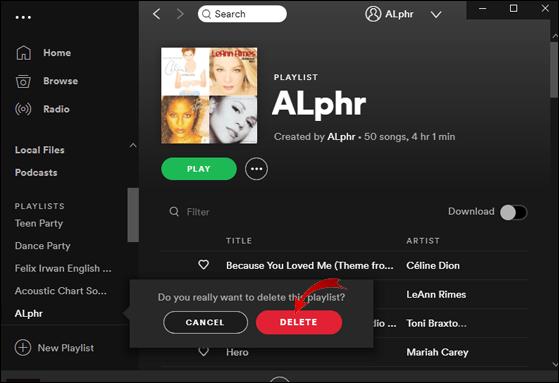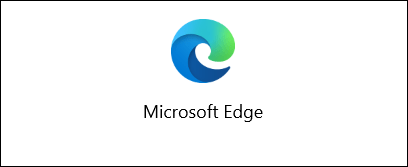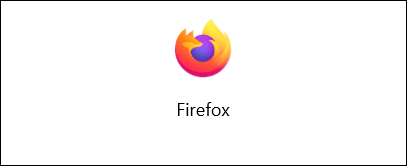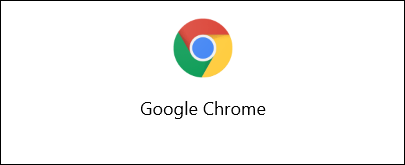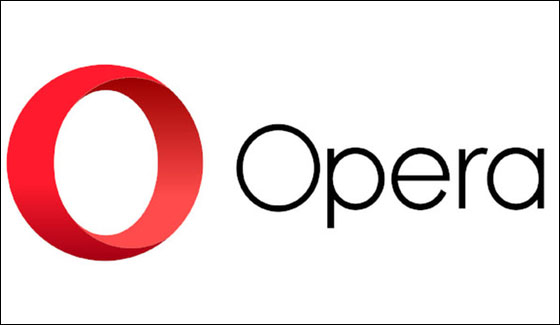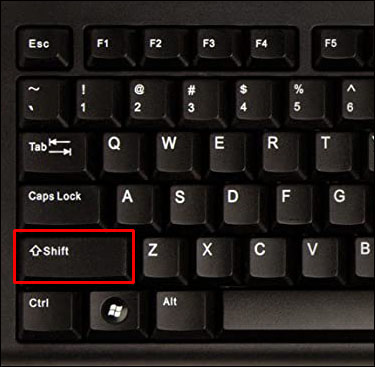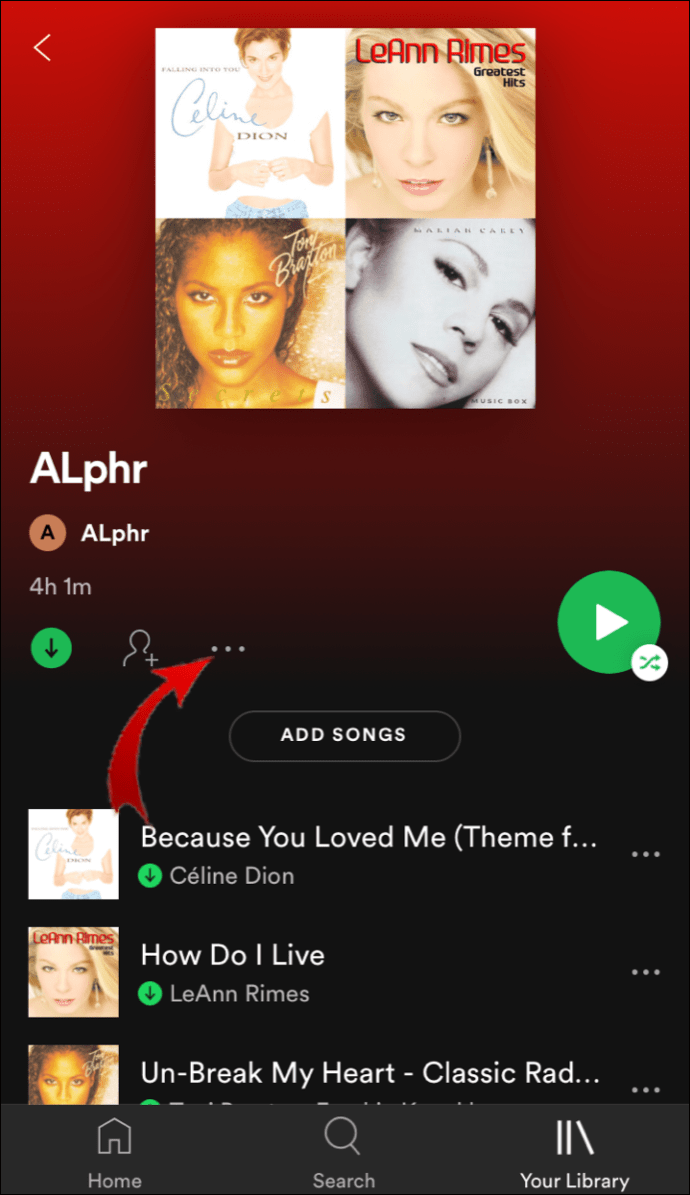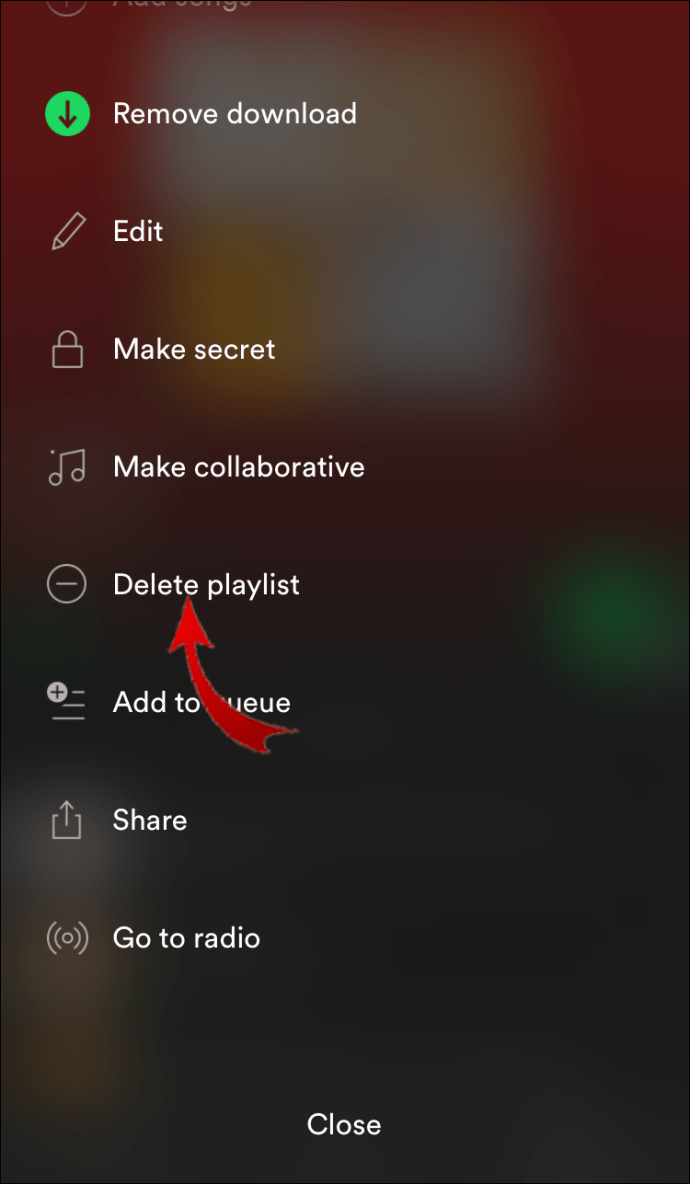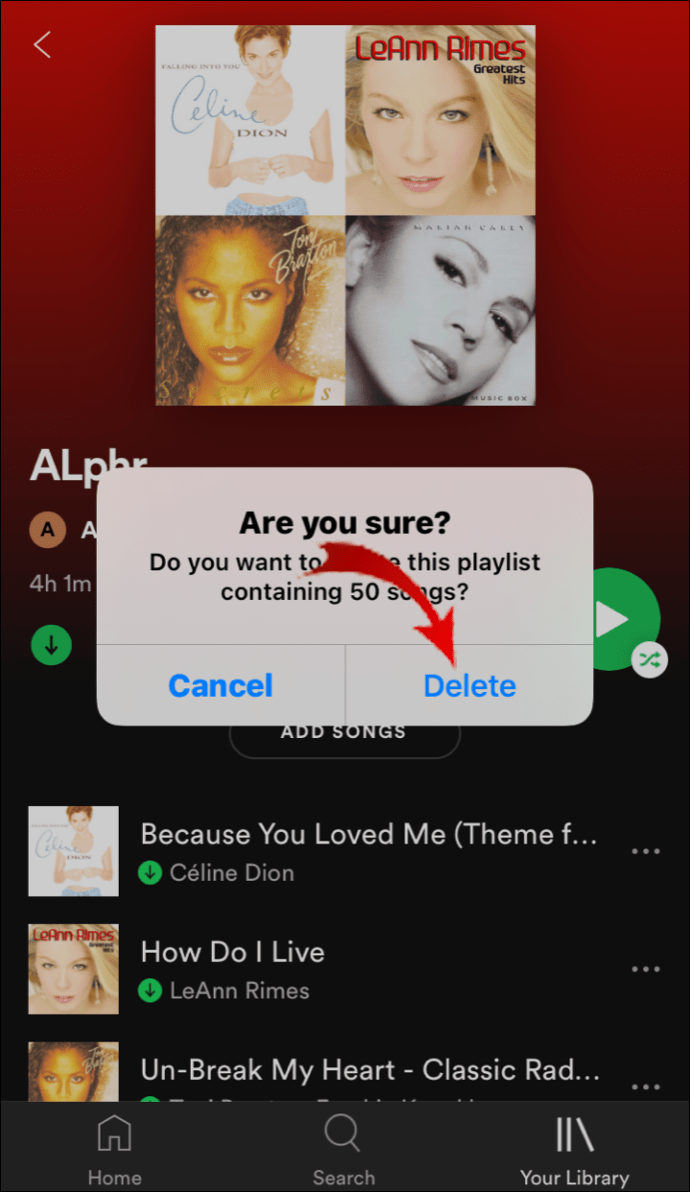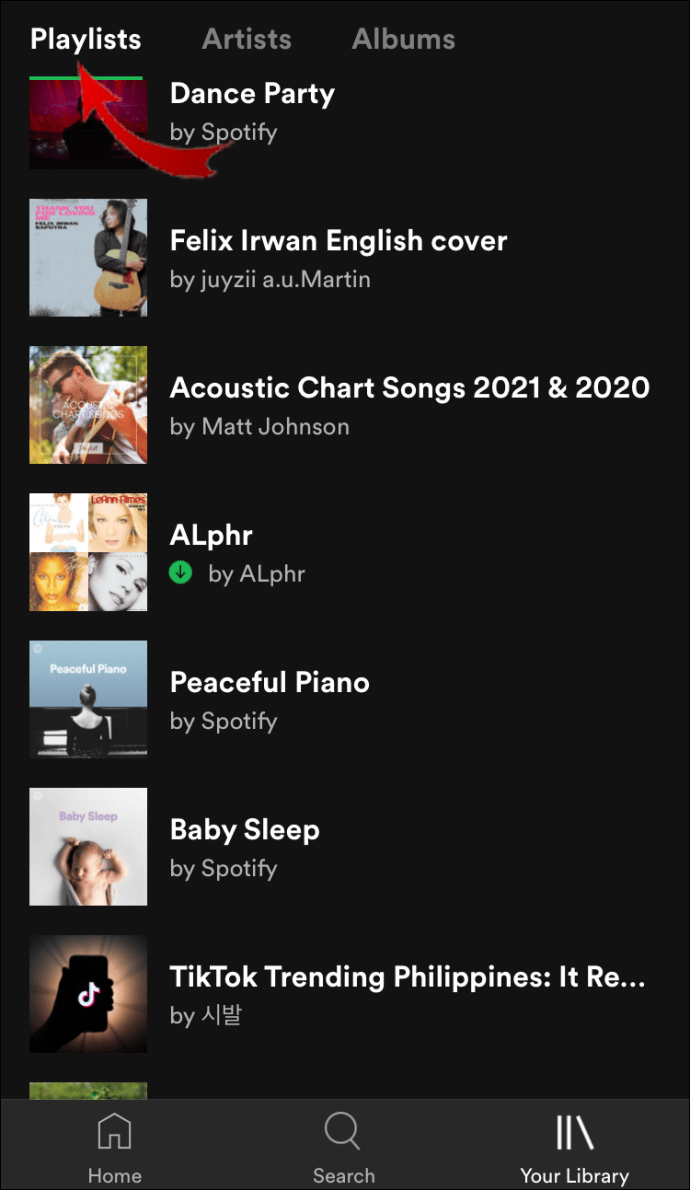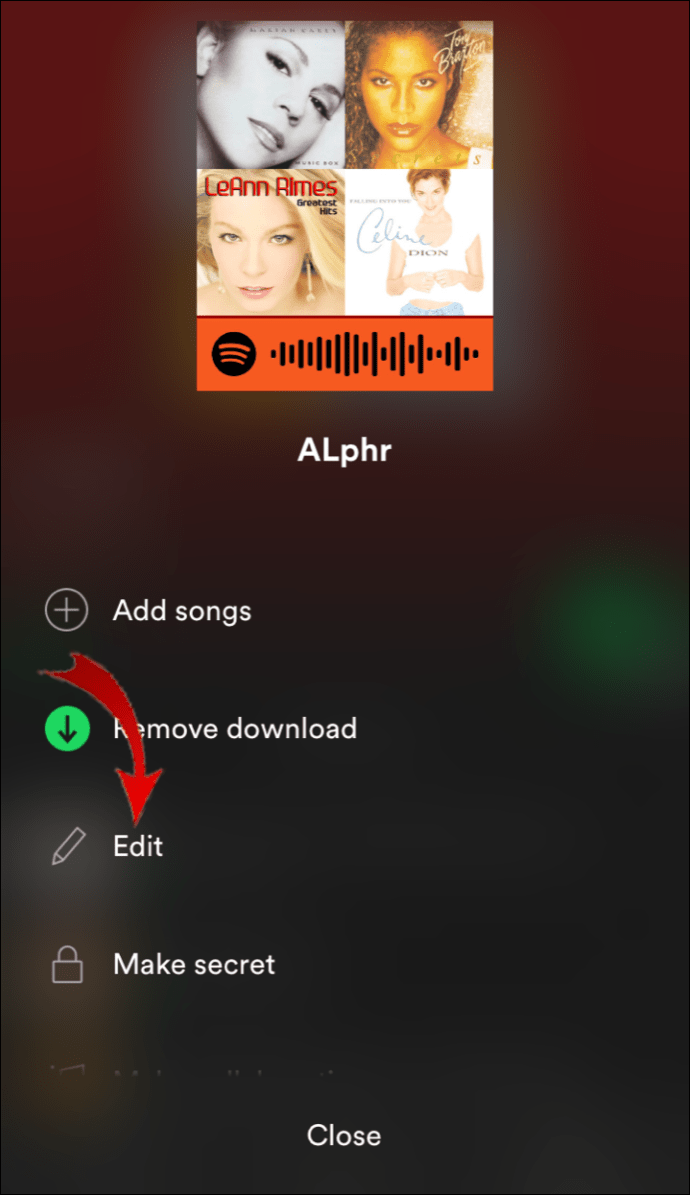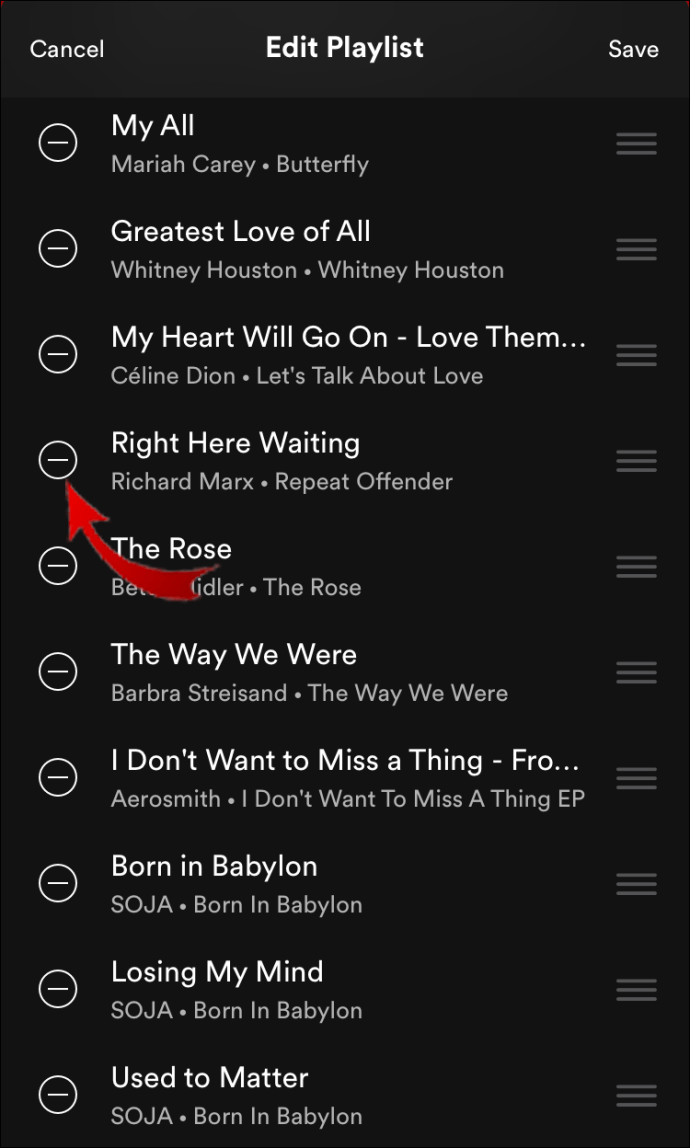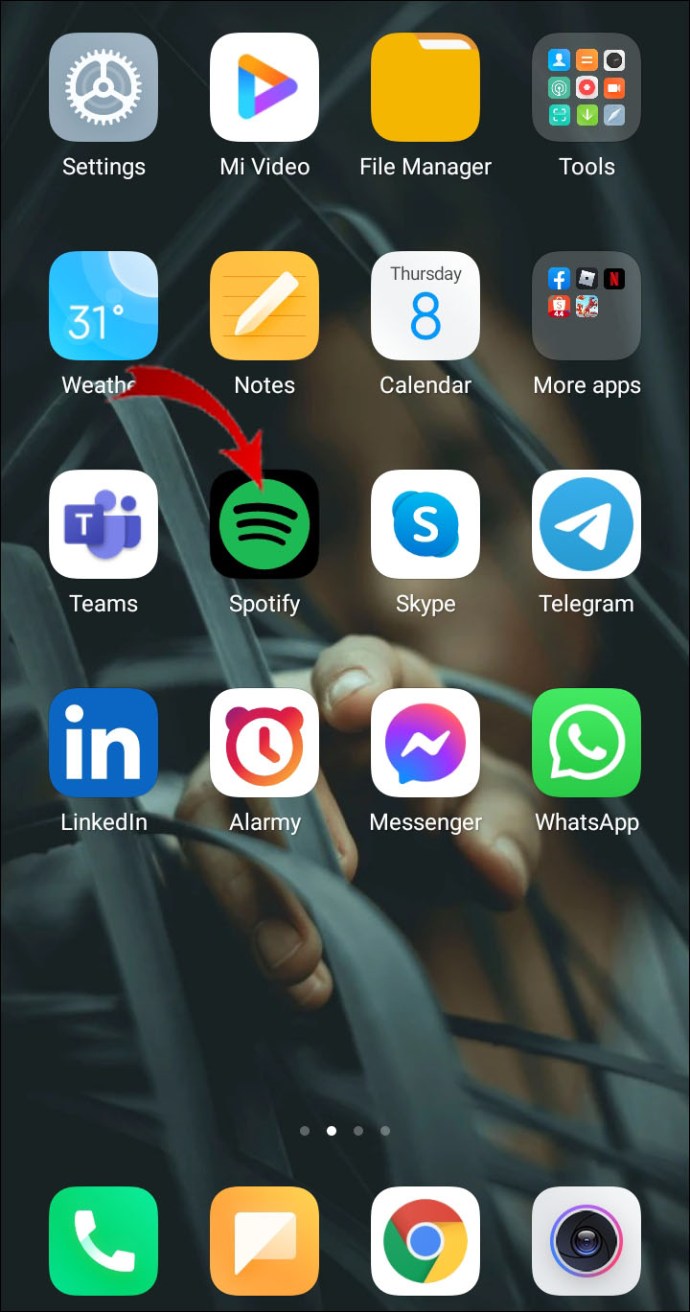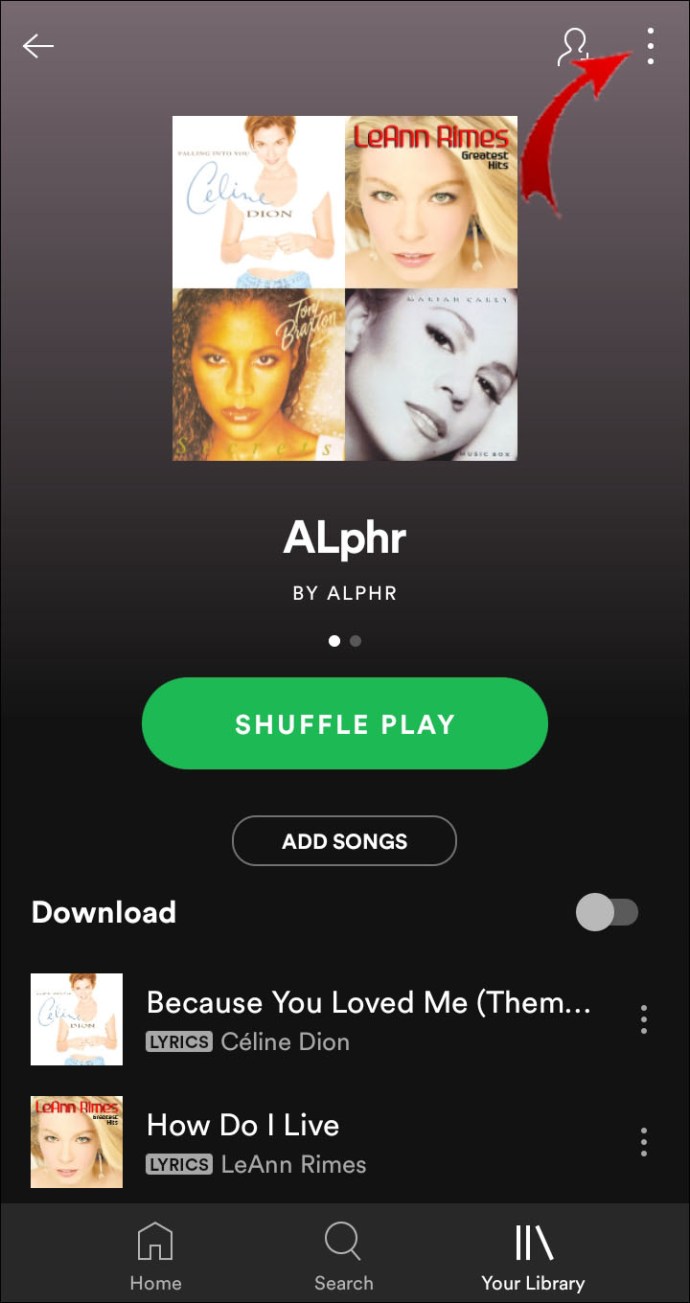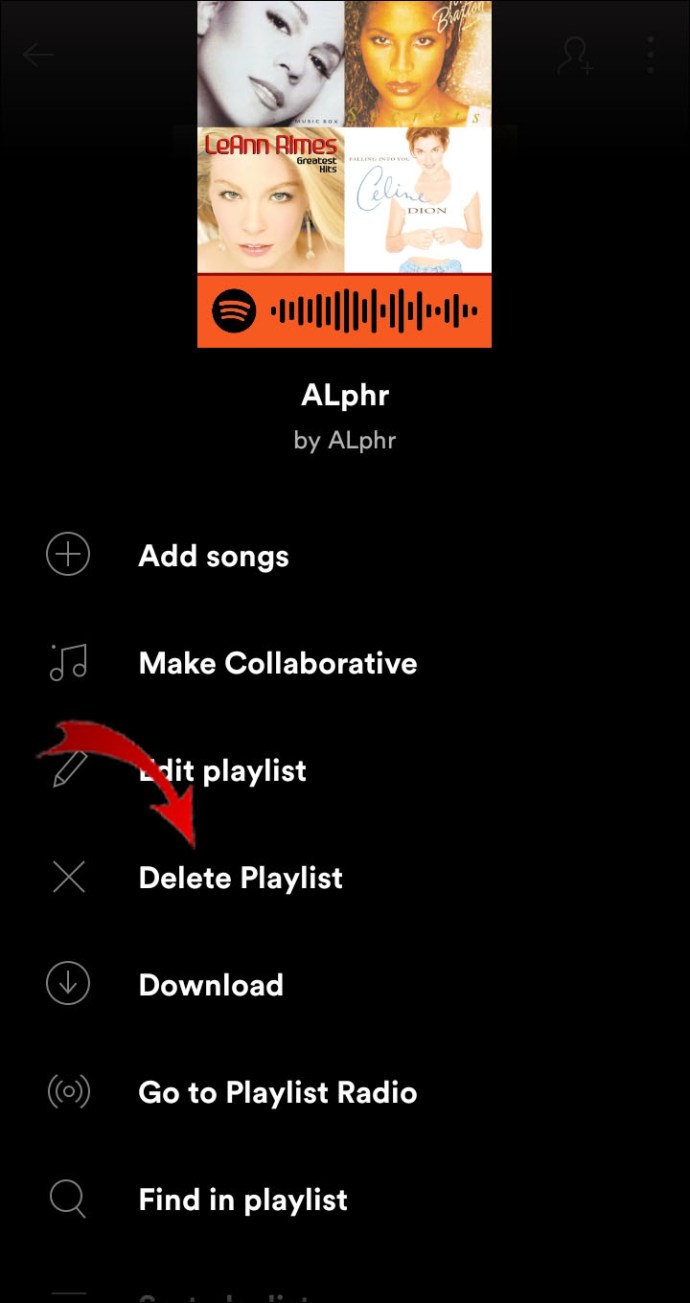Spotify는 다양한 장치에서 사용할 수 있는 인기 있는 음악 스트리밍 서비스입니다. 전 세계의 제작자가 만든 수천 개의 팟캐스트, 노래 및 비디오가 있는 계속 증가하는 라이브러리가 있습니다.

앱을 다운로드하면 개인화된 재생 목록을 만들고 다른 사용자와 공유할 수 있습니다. 그러나 새 음악을 추가하는 것 외에도 계정에서 노래를 제거하는 옵션도 있습니다. 이 기사에서는 단계별 분석을 통해 다양한 기기의 Spotify에서 재생 목록을 삭제하는 방법을 보여줍니다.
Spotify에서 재생 목록을 삭제하는 방법?
특정 재생 목록이 지겹다면 라이브러리에서 간단히 제거할 수 있습니다. 계정을 수정하려면 몇 가지 간단한 단계만 거치면 됩니다. Spotify에서 재생 목록을 삭제하는 방법은 다음과 같습니다.
- 컴퓨터에서 데스크톱 앱을 엽니다.
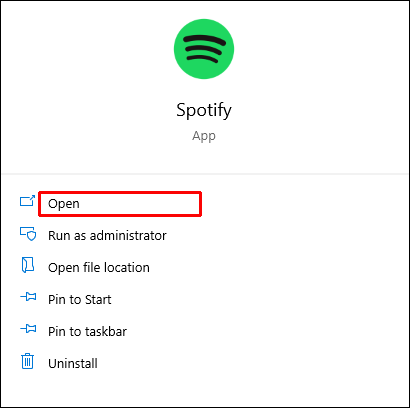
- 왼쪽 라이브러리에서 재생 목록을 찾아 클릭합니다. 그런 다음 오른쪽 상단 모서리에 있는 세 개의 작은 점을 클릭합니다.
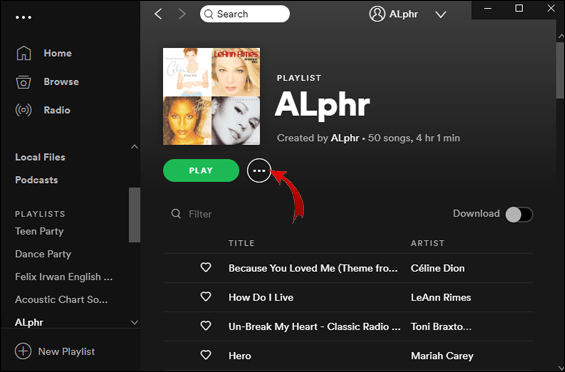
- 작은 팝업 메뉴가 나타납니다. 옵션 목록에서 "삭제"를 선택하십시오.
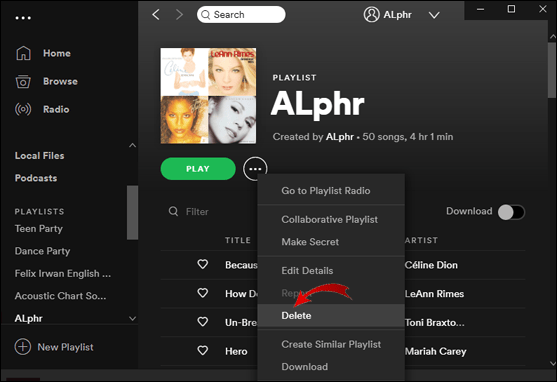
- "삭제"를 한 번 더 클릭하여 프로세스를 완료합니다.
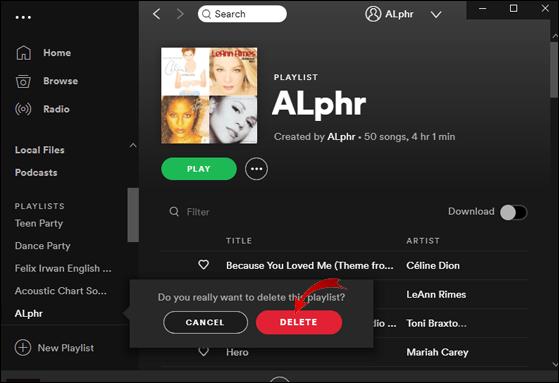
웹 브라우저에서 Spotify에 액세스할 수도 있습니다. 계정에 로그인하고 웹 플레이어 웹사이트에서 동일한 단계를 반복합니다. 다음 브라우저를 사용하면 Spotify에서 재생 목록을 삭제할 수 있습니다.
- 마이크로소프트 엣지
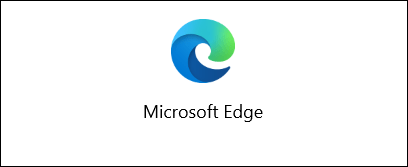
- 모질라 파이어 폭스
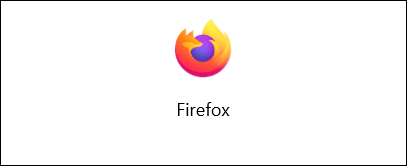
- 구글 크롬
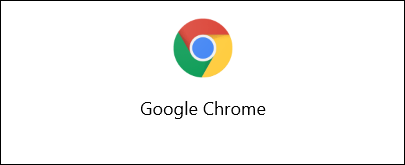
- 원정 여행

- 오페라
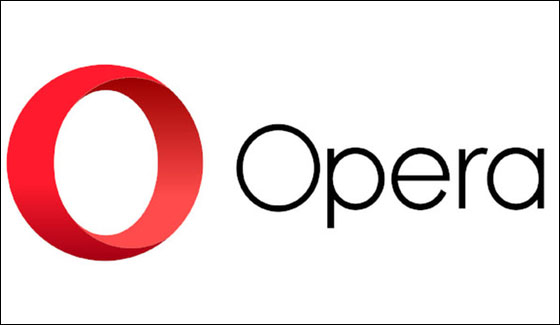
그러나 이 방법을 사용하면 계정에서 재생 목록만 삭제할 수 있습니다. Spotify는 모든 공유 재생 목록을 서버에 저장합니다. 즉, 라이브러리에서 제거한 경우에도 해당 재생 목록의 다른 구독자 및 팔로워는 계속 사용할 수 있습니다.
팔로어가 특정 재생 목록에 액세스하지 못하게 하려면 모든 트랙을 수동으로 제거해야 합니다. 방법은 다음과 같습니다.
- 라이브러리로 이동하여 공유 재생 목록을 클릭합니다.
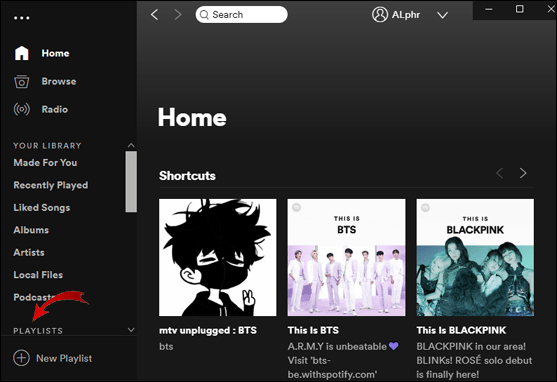
- "Shift"를 누르고 모든 트랙을 강조 표시하십시오.
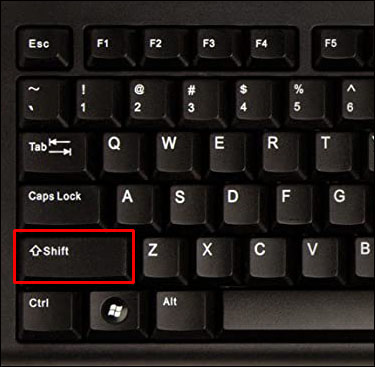
- 마우스 오른쪽 버튼을 클릭하여 드롭다운 메뉴를 엽니다.
- 옵션 목록에서 "삭제"를 선택하십시오.
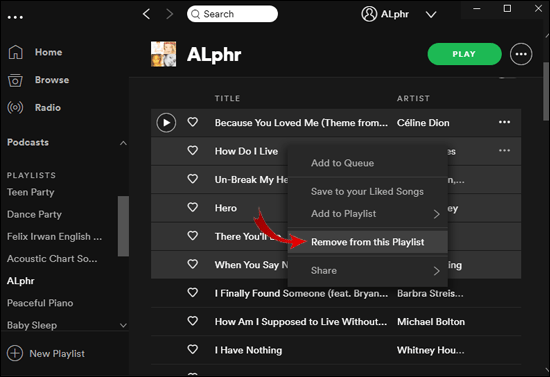
- 재생 목록을 구분선으로 바꾸려면 모든 트랙을 지운 후 이름을 "-"로 바꿉니다.
iPhone의 Spotify에서 재생 목록을 제거하는 방법은 무엇입니까?
Spotify는 App Store에서 가장 인기 있는 스트리밍 앱 중 하나입니다. 무료로 다운로드하거나 프리미엄 구독에 가입할 수 있습니다. 어느 쪽이든 재생 목록을 변경할 수 있습니다.
iPhone의 Spotify에서 재생 목록을 제거하는 방법은 다음과 같습니다.
- Spotify 아이콘을 탭하여 앱을 실행합니다.
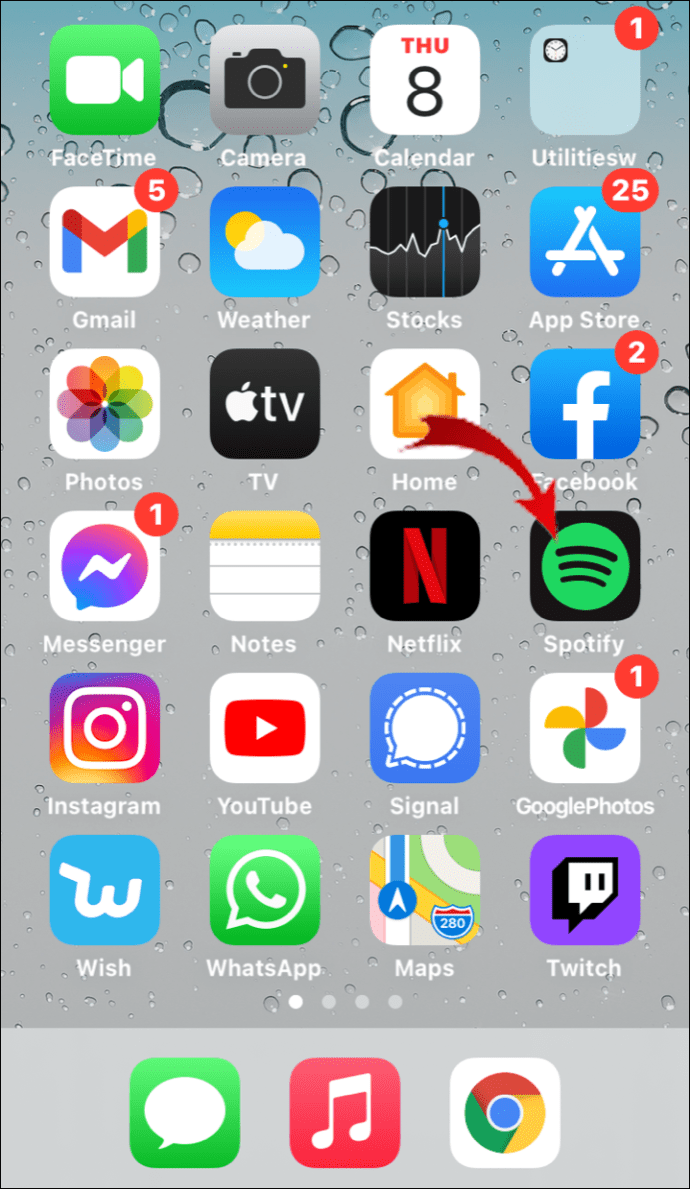
- 오른쪽 하단 모서리에 있는 "내 라이브러리" 탭을 클릭합니다.

- 오른쪽 상단 모서리에 있는 세 개의 가로 점을 탭합니다.
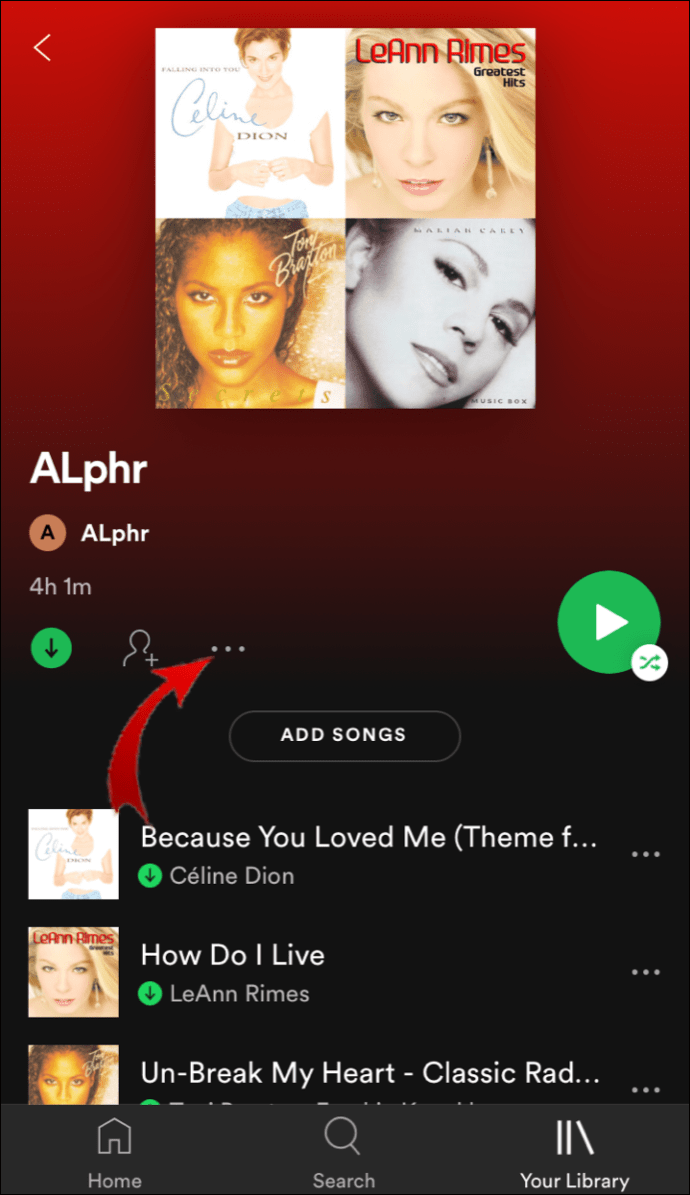
- 아래로 스크롤하여 옵션 메뉴에서 "재생 목록 삭제"를 선택하십시오.
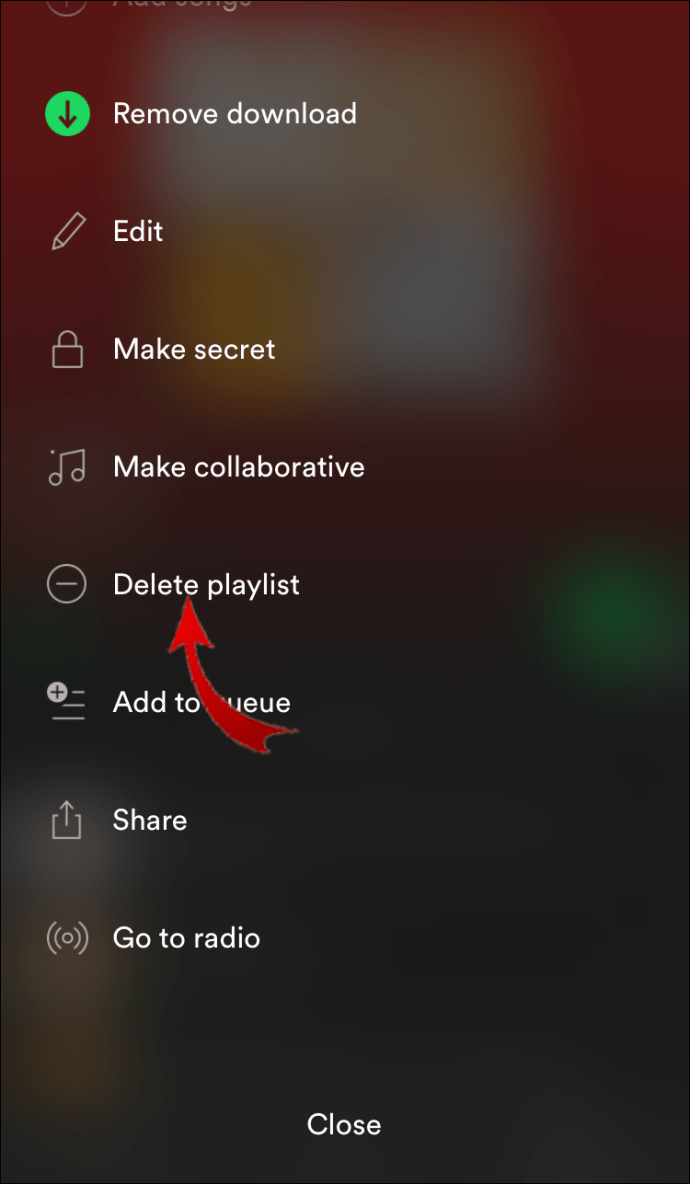
- 재생 목록을 삭제할 것인지 묻는 팝업 상자가 나타납니다. "삭제"를 눌러 확인합니다.
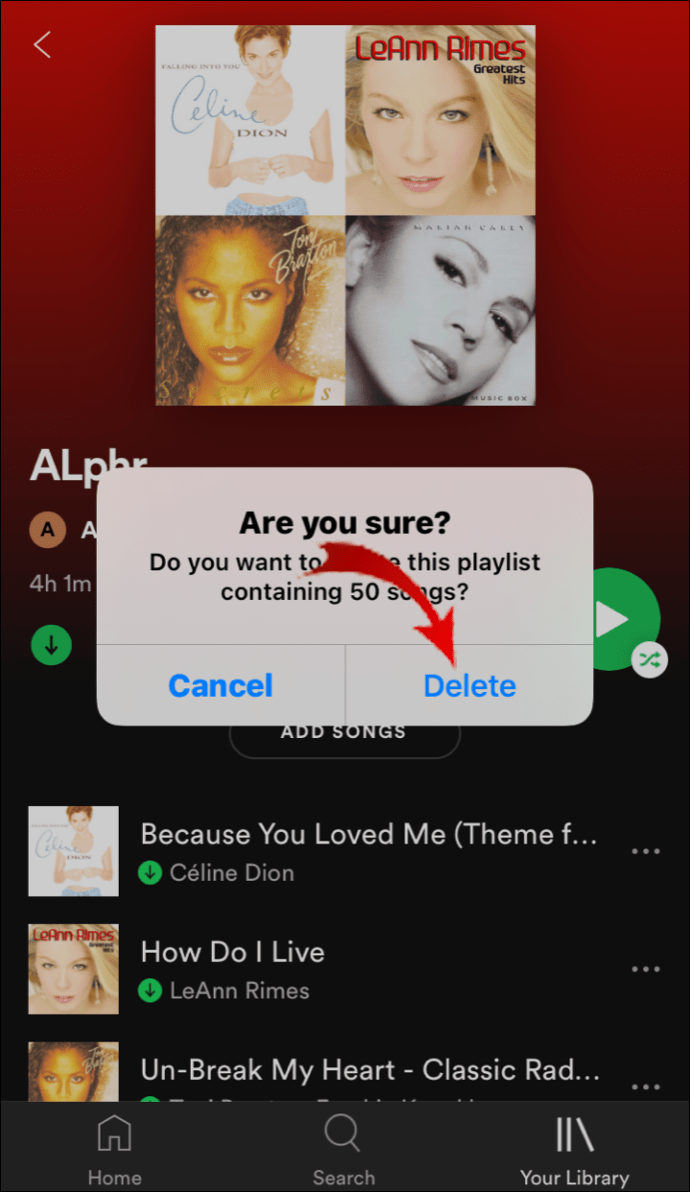
이 방법은 새로운 세대 모델과 최신 펌웨어가 있는 경우에 작동합니다. 그러나 이전 iOS 할부에는 약간 다른 단계가 필요합니다. 이전 버전의 iOS에서 Spotify에서 재생 목록을 삭제하는 방법은 다음과 같습니다.
- Spotify > 내 라이브러리로 이동합니다.

- 옵션 목록에서 "재생 목록"을 선택하십시오.
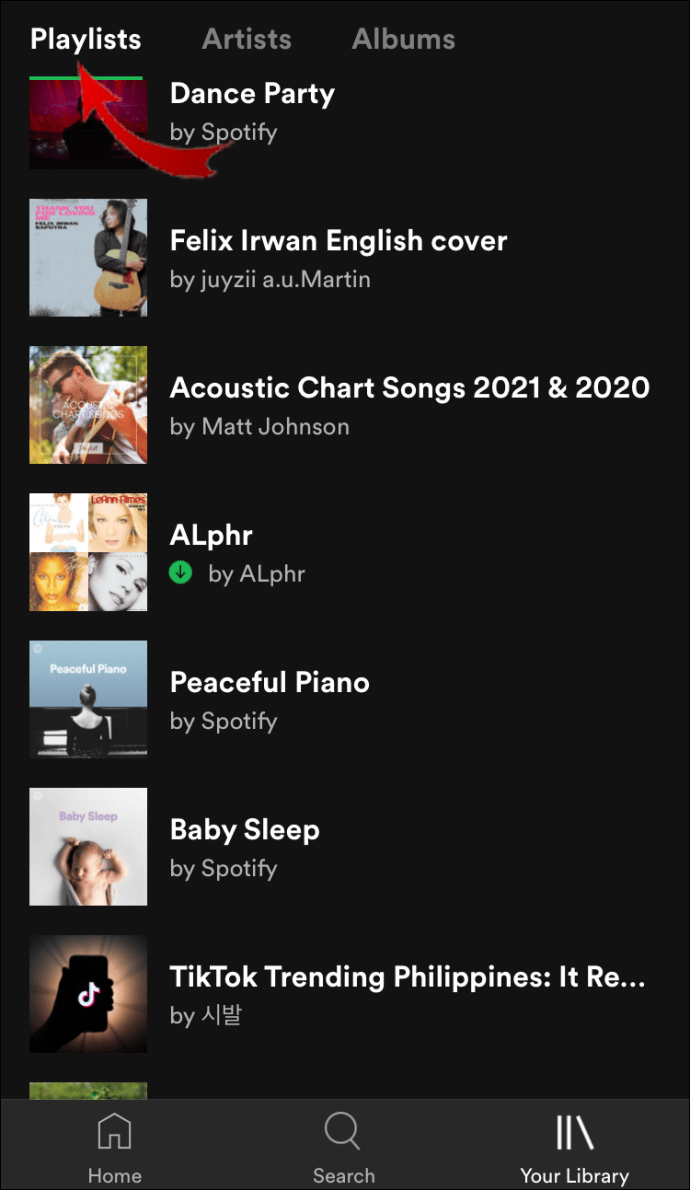
- "편집" 버튼을 눌러 재생 목록 목록에 액세스합니다.
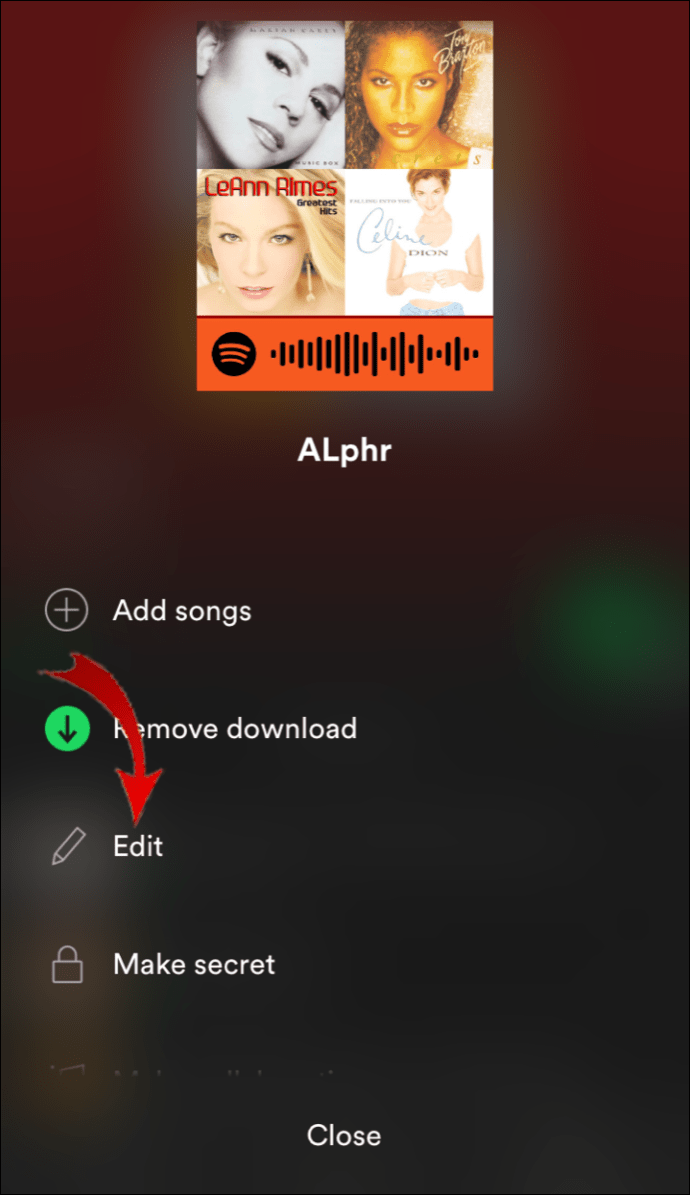
- 삭제하려는 재생 목록으로 스크롤합니다. 왼쪽에 있는 옆에 있는 작은 빨간색 원을 탭합니다.
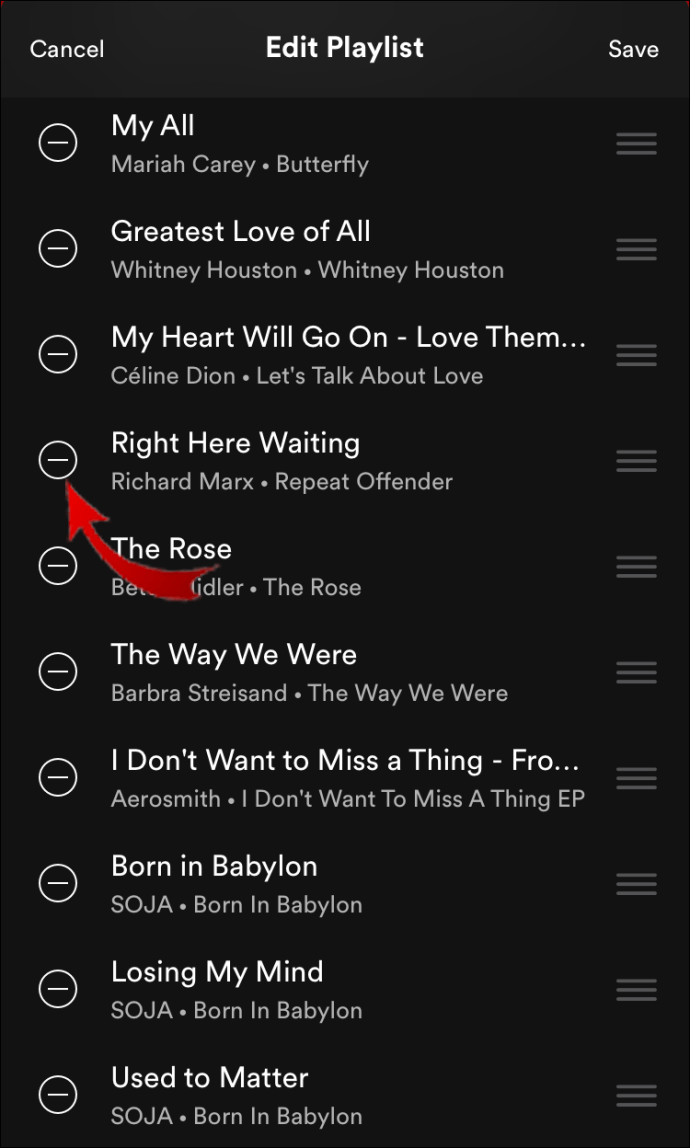
- "삭제" 버튼을 눌러 제거를 완료합니다.
Android의 Spotify에서 재생 목록을 제거하는 방법은 무엇입니까?
Google Play 스토어에서 Spotify를 다운로드할 수도 있습니다. 앱은 기기와 운영 체제에 따라 다르게 작동하지만 일부 기능은 동일합니다.
계정에서 전체 재생 목록을 제거하는 옵션은 Android 기기에서도 사용할 수 있습니다. Android의 Spotify에서 재생 목록을 제거하는 방법은 다음과 같습니다.
- Spotify 아이콘을 탭하여 앱에 액세스합니다.
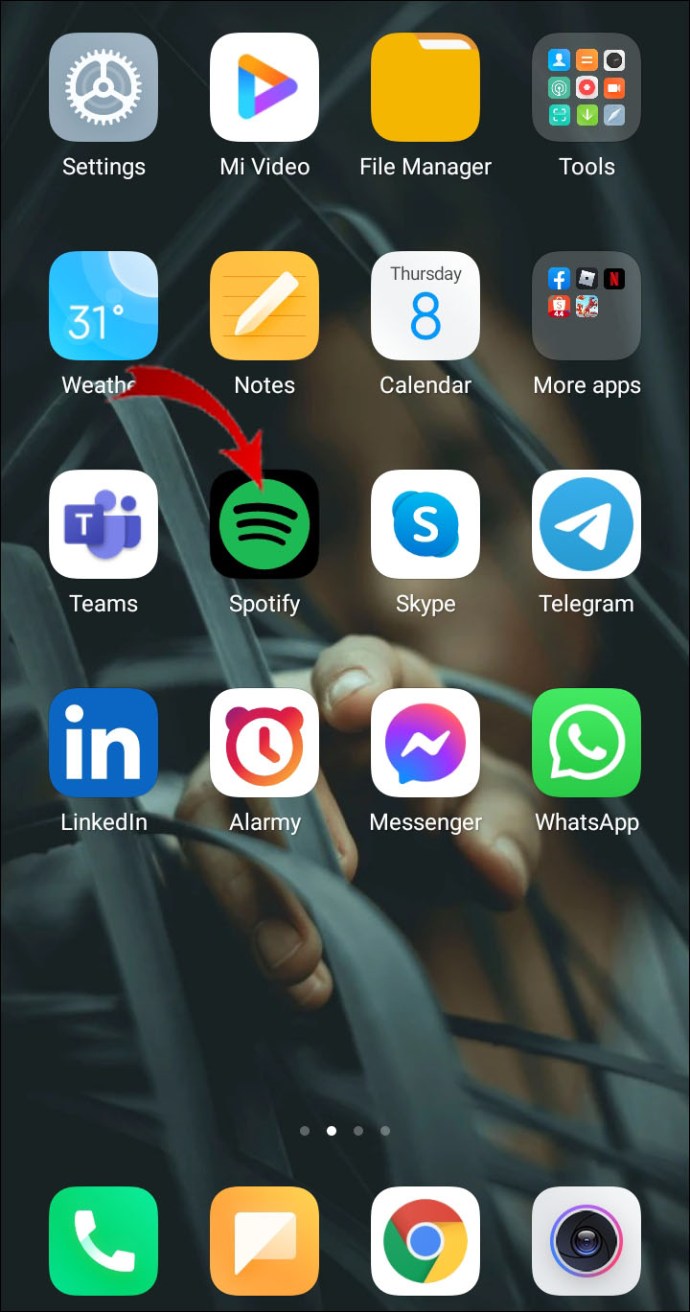
- 오른쪽 하단 모서리에 있는 "라이브러리" 탭을 엽니다. 오른쪽 상단 모서리에 있는 세 개의 수직 점을 클릭합니다.
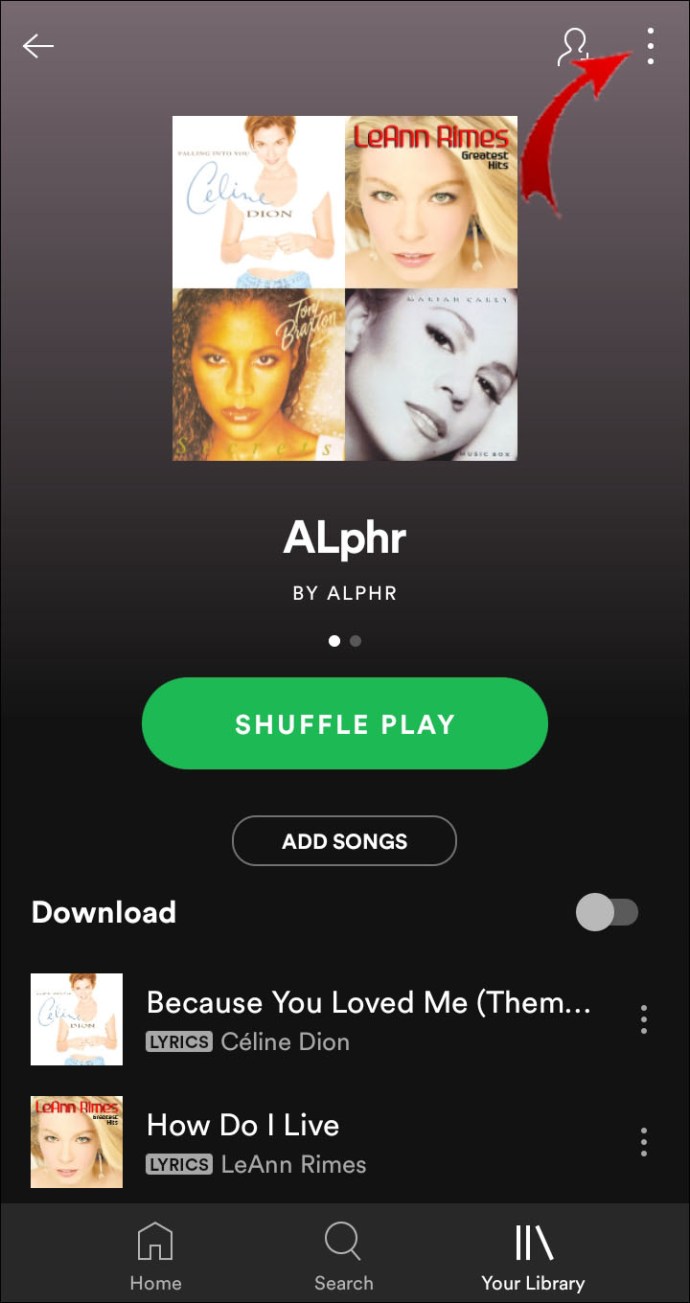
- 옵션 메뉴에서 "삭제"를 선택하십시오.
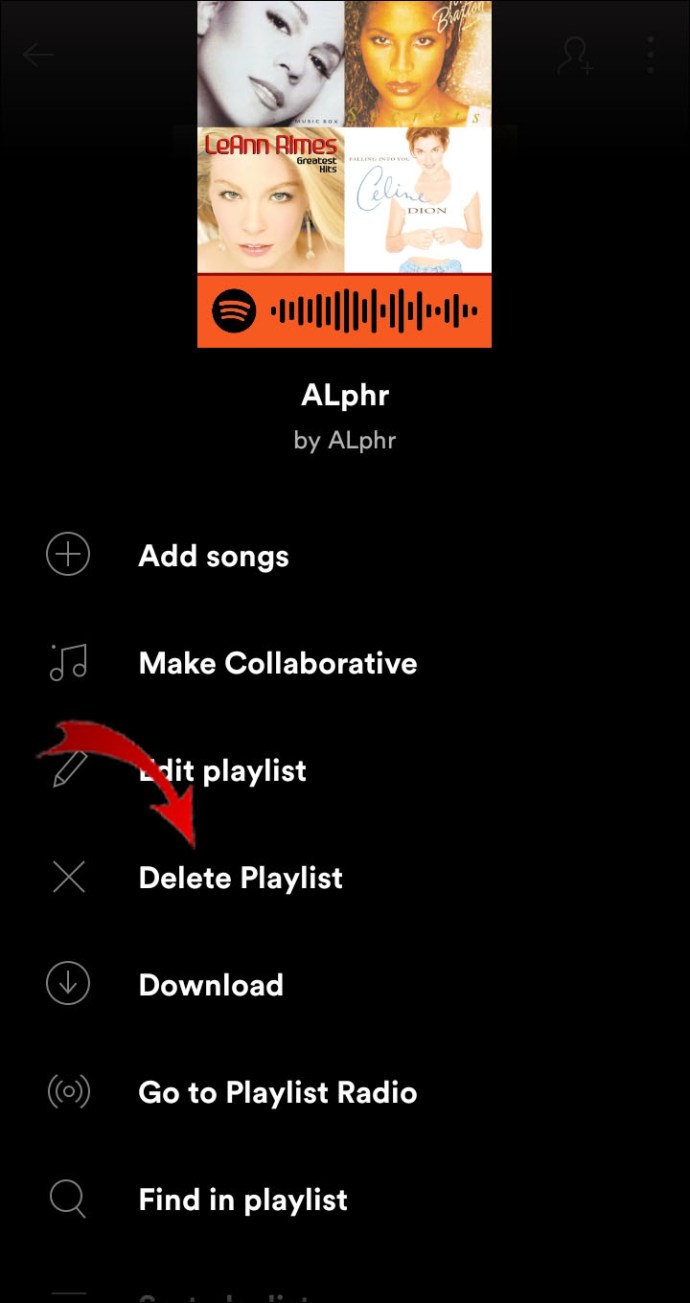
추가 FAQ
재생 목록에서 노래를 어떻게 삭제합니까?
물론 전체 재생 목록을 삭제하는 것이 Spotify 계정을 관리하는 유일한 방법은 아닙니다. 이 앱을 사용하면 개별 노래도 삭제할 수 있습니다. 컴퓨터의 재생 목록에서 노래를 삭제하는 방법은 다음과 같습니다.
1. Spotify 데스크톱 앱을 실행합니다.
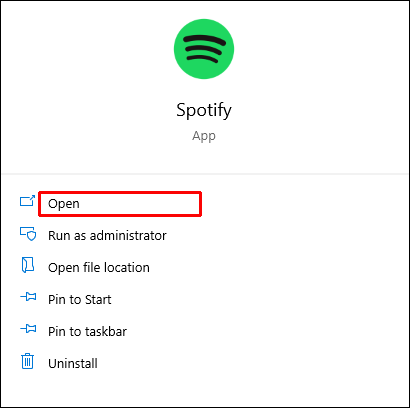
2. 왼쪽 사이드바에서 편집할 재생 목록을 선택합니다. 검색 기능을 사용하여 재생 목록을 찾을 수도 있습니다.
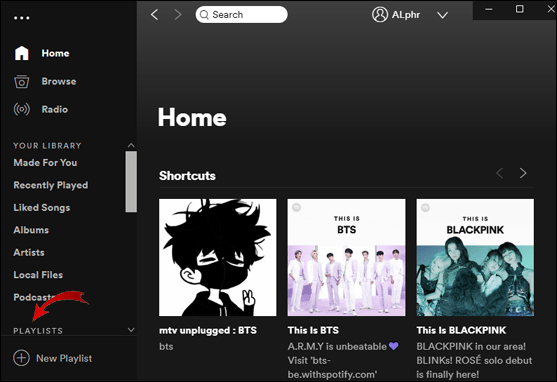
3. 재생 목록을 클릭하고 스크롤을 시작합니다. 삭제할 노래를 선택하고 옆에 있는 세 개의 가로 점을 클릭합니다.
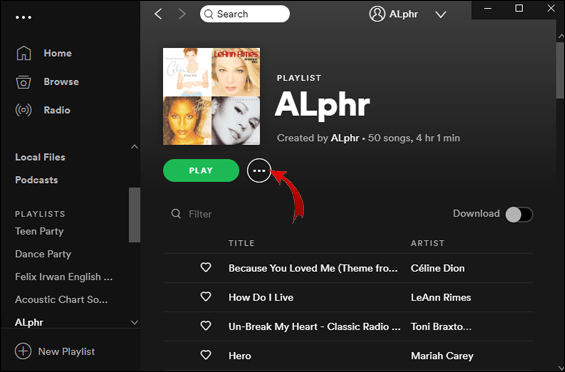
4. 드롭다운 메뉴에서 "이 재생 목록에서 제거" 옵션을 선택합니다.
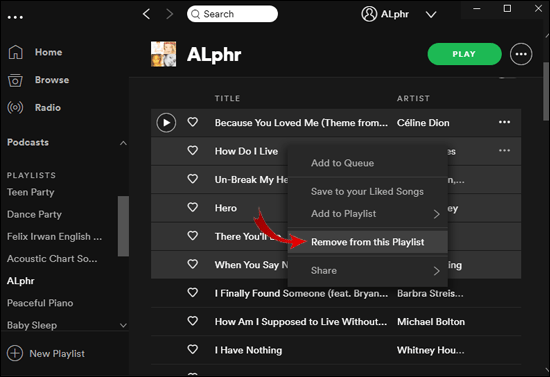
Spotify 모바일 앱에서도 개별 노래를 삭제할 수 있습니다. iOS 및 Android 기기 모두에서 작동합니다. 방법은 다음과 같습니다.
1. 아이콘을 클릭하여 앱에 액세스합니다.
2. "재생 목록" 섹션을 스크롤하여 편집하려는 항목을 클릭합니다. 검색 대화 상자에 제목을 입력할 수도 있습니다.
3. 제거하려는 노래를 찾아 클릭합니다. 그런 다음 옆에 있는 세 개의 작은 점을 탭합니다.
4. 팝업 메뉴가 나타납니다. "이 재생 목록에서 제거" 옵션을 선택하십시오.
Spotify는 활동을 기반으로 특정 재생 목록을 자동으로 생성합니다. 예를 들어, "최근 재생" 목록과 "좋아요 노래" 목록이 모두 있습니다. 기본적으로 생성되지만 편집할 수 있습니다. "최근 재생" 재생 목록에서 노래를 제거하는 방법은 다음과 같습니다.
1. 스포티파이를 엽니다.
2. 왼쪽에 있는 메뉴 사이드바로 이동합니다.
3. 옵션 목록에서 "최근 재생"을 선택합니다.
4. 콘텐츠를 스크롤합니다. 여기에는 최근에 라이브러리에 추가한 모든 노래, 팟캐스트, 앨범, 재생 목록 또는 비디오가 포함됩니다. 삭제하려는 파일 위에 커서를 놓습니다. 세 개의 가로 점을 클릭하십시오.
5. "최근 재생 항목에서 제거" 옵션을 선택합니다.
노래를 '좋아요'하면 자동으로 '좋아요 표시한 노래' 목록에 추가됩니다. 노래 제목 옆에 있는 작은 하트 아이콘을 탭하면 됩니다. 그러나 손가락이 미끄러진 경우 실행을 취소할 수 있는 방법이 있습니다.
1. Spotify 앱을 열고 라이브러리로 이동합니다.
2. "좋아요 표시한 노래" 재생 목록을 클릭합니다.
3. 제거하려는 노래를 찾습니다. 옆에 있는 작은 하트를 탭하세요.
하트 아이콘이 더 이상 녹색이 아닌 경우 "좋아요 표시한 노래" 재생 목록에서 해당 노래를 성공적으로 제거한 것입니다.
Spotify Fast에서 재생 목록을 어떻게 삭제합니까?
보관함에서 여러 노래를 제거하려는 경우 사용할 수 있는 키보드 단축키가 있습니다. 불행히도 이전 버전의 데스크톱 앱에서만 사용할 수 있습니다.
아직 운영 체제를 업데이트하지 않은 경우 시도해 볼 수 있습니다. 방법은 다음과 같습니다.
1. Spotify 데스크톱 앱을 엽니다.
2. 라이브러리에서 노래를 선택합니다.
3. CTRL + A를 누른 상태에서 키보드의 "삭제" 버튼을 클릭합니다.
내 iPhone에서 Spotify를 어떻게 제거합니까?
앱이 더 이상 마음에 들지 않으면 간단히 제거할 수 있습니다. iPhone에서 Spotify를 제거하는 방법은 다음과 같습니다.
1. 앱 아이콘을 탭하여 Spotify를 엽니다.
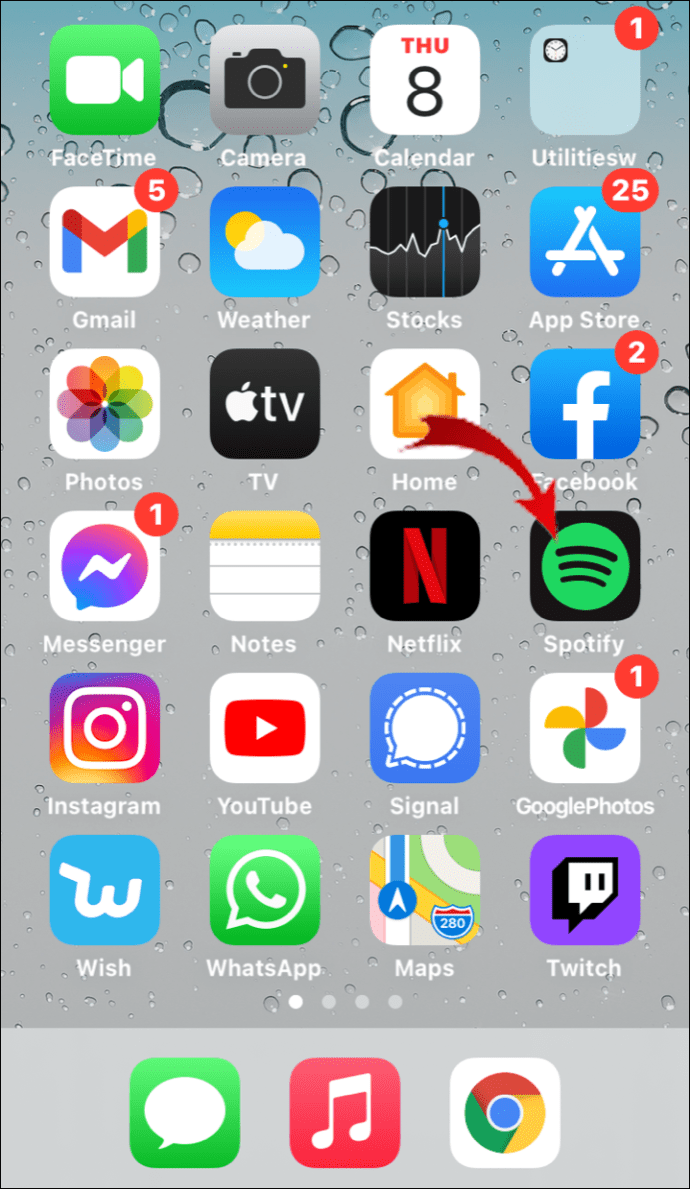
2. "홈"으로 이동하여 작은 톱니바퀴 아이콘을 클릭하여 "설정"을 엽니다.

3. "저장소"를 클릭한 다음 옵션 목록에서 "캐시 삭제"를 선택합니다.

4. 앱을 종료하고 기기의 "설정"으로 이동합니다.

5. "일반"을 클릭한 다음 옵션 목록에서 "iPhone 저장소"를 선택합니다.

6. 앱 목록을 스크롤하여 "Spotify"를 찾습니다.

7. "앱 오프로드"를 선택하고 "예"를 클릭하여 확인합니다. 앱 자체는 기기에서 제거되지만 문서는 여전히 존재합니다.

8. 이제 "앱 삭제" 옵션을 선택하여 남은 파일을 제거합니다.

9. 몇 분 동안 iPhone을 끕니다.
10. 다시 켜면 Spotify가 완전히 제거됩니다.
Spotify Premium 사용자는 앱을 제거하기 전에 계정을 취소할 수 있습니다. iOS 기기에서 "설정" 앱을 사용하여 이 작업을 수행할 수 있습니다. 방법은 다음과 같습니다.
1. 장치 "설정"을 엽니다.
2. iTunes 및 App Store 섹션으로 이동합니다.
3. "구독" 탭을 열고 목록을 스크롤합니다.
4. "Spotify"를 탭하여 옵션 메뉴를 엽니다.
5. 새 창이 나타납니다. "구독 취소" 옵션을 선택합니다.
Spotify 재생 목록을 어떻게 복구합니까?
실수로 라이브러리에서 재생 목록을 제거한 경우에도 걱정하지 마십시오. Spotify는 삭제된 파일을 복구하는 옵션을 제공합니다. 웹 브라우저를 사용하여 수행하는 방법은 다음과 같습니다.
1. Spotify 계정에 로그인합니다.
2. 왼쪽 탐색 창에서 "재생 목록 복구"를 선택합니다.
3. 최근 삭제된 플레이리스트 목록이 나타납니다. 복구하려는 항목을 찾고 "복원"을 클릭하십시오.
4. 계정 홈 페이지로 돌아가서 라이브러리에서 재생 목록을 사용할 수 있는지 확인합니다.
5. 컴퓨터를 사용하는 경우 키보드 단축키를 사용할 수도 있습니다. Windows OS의 경우 CTRL + Shift + Z를 누르고 macOS 장치의 경우 CTRL + Z를 누릅니다.
Spotify는 90일 후에 복구되지 않은 재생 목록을 영구적으로 삭제합니다.
차이점 Spotify
보시다시피 Spotify 계정에서 재생 목록을 제거하는 것은 매우 쉽습니다. 이 앱을 사용하면 모든 장치에서 수동으로 미디어 라이브러리를 편집할 수 있습니다. 이전 데스크톱 버전에서 사용할 수 있는 멋진 키보드 단축키도 있습니다.
마음이 바뀌더라도 걱정하지 마십시오. 삭제된 데이터를 복원할 수 있는 방법이 있습니다. 90일 간의 기회를 잡으십시오.
Spotify에 대한 귀하의 경험은 무엇입니까? 다른 스트리밍 서비스를 선호하십니까? 아래 댓글에서 좋아하는 재생 목록을 자유롭게 공유하세요.